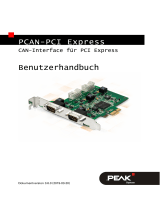Seite wird geladen ...

PCAN-PC/104-Plus
CAN-Interface für PC/104-Plus
Benutzerhandbuch
Dokumentversion 2.5.0 (2019-03-06)

PCAN-PC/104-Plus – Benutzerhandbuch
2
Berücksichtigte Produkte
Produktbezeichnung Ausführung Artikelnummer
PCAN-PC/104-Plus Einkanal Ein CAN-Kanal IPEH-002094
PCAN-PC/104-Plus Zweikanal Zwei CAN-Kanäle IPEH-002095
PCAN-PC/104-Plus Einkanal
optoentkoppelt
Ein CAN-Kanal, galvanische
Trennung für CAN-Anschluss
IPEH-002096
PCAN-PC/104-Plus Zweikanal
optoentkoppelt
Zwei CAN-Kanäle, galvanische
Trennung für CAN-Anschlüsse
IPEH-002097
Das Titelbild zeigt das Produkt PCAN-PC/104-Plus Zweikanal optoentkoppelt. Die
anderen Produktausführungen sind in der Bauform identisch unterscheiden sich
jedoch in der Bestückung.
Auf Anfrage erhalten Sie die Produktausführungen auch mit Stack-Through-
Verbindern für die Durchleitung des ISA-Busses.
PCAN® ist eine eingetragene Marke der PEAK-System Technik GmbH. CANopen®
und CiA
® sind eingetragene Gemeinschaftsmarken des CAN in Automation e.V.
Alle anderen in diesem Dokument erwähnten Produktnamen können Marken oder
eingetragene Marken der jeweiligen Eigentümer sein. Diese sind nicht ausdrücklich
durch „™“ und „®“ gekennzeichnet.
Copyright © 2019 PEAK-System Technik GmbH
Die Vervielfältigung (Kopie, Druck oder in anderer Form) sowie die elektronische
Verbreitung dieses Dokuments ist nur mit ausdrücklicher, schriftlicher Genehmigung
der PEAK-System Technik GmbH erlaubt. Die PEAK-System Technik GmbH behält
sich das Recht zur Änderung technischer Daten ohne vorherige Ankündigung vor. Es
gelten die allgemeinen Geschäftsbedingungen sowie die Bestimmungen der
Lizenzverträge. Alle Rechte vorbehalten.
PEAK-System Technik GmbH
Otto-Röhm-Straße 69
64293 Darmstadt
Deutschland
Telefon: +49 (0)6151 8173-20
Telefax: +49 (0)6151 8173-29
www.peak-system.com
info@peak-system.com
Dok
umentversion 2.5.0 (2019-03-06)

PCAN-PC/104-Plus – Benutzerhandbuch
3
Inhalt
1 Einleitung 5
1.1 Eigenschaften im Überblick 5
1.2 Systemvoraussetzungen 6
1.3 Lieferumfang 7
2 Karte und Software konfigurieren und
installieren 8
2.1 Karte konfigurieren 8
2.1.1 Position im PC/104-Stack festlegen 8
2.2 Software und Karte installieren 10
2.3 Hinweise zur ISA-Bus-Durchleitung 12
3 CAN-Bus anschließen 13
3.1 Anschluss über D-Sub-Steckverbinder 13
3.1.1 Slotblenden mit D-Sub-Stecker(n) 15
3.2 Spannungsversorgung externer Geräte 16
3.3 Verkabelung 18
3.3.1 Terminierung 18
3.3.2 Beispiel einer Verbindung 18
3.3.3 Maximale Buslänge 19
4 Software und API 20
4.1 Monitor Software PCAN-View 20
4.1.1 Registerkarte Senden/Empfangen 22
4.1.2 Registerkarte Trace 24
4.1.3 Registerkarte PCAN-PC/104-Plus 25
4.1.4 Statuszeile 25
4.2 Eigene Programme mit PCAN-Basic anbinden 26
4.2.1 Leistungsmerkmale von PCAN-Basic 27
4.2.2 Prinzipbeschreibung der API 28
4.2.3 Hinweise zur Lizenz 29

PCAN-PC/104-Plus – Benutzerhandbuch
5
1 Einleitung
Die PCAN-PC/104-Plus-Karte ermöglicht die Anbindung von ein oder
zwei CAN-Netzen an ein PC/104-Plus-System. Dabei ist der Betrieb
von bis zu vier aufeinander gesteckten Karten möglich. Der CAN-
Bus wird über einen 9-poligen D-Sub-Stecker auf der mitgelieferten
Slotblende angeschlossen.
Die Karte ist als Ein- oder Zweikanalversion erhältlich. Zudem wird
bei den optoentkoppelten Ausführungen eine galvanische Trennung
bis maximal 500 Volt zwischen der PC- und der CAN-Seite
gewährleistet.
Die Monitorsoftware PCAN-View und die Programmierschnittstelle
PCAN-Basic für die Entwicklung von Anwendungen mit CAN-
Anbindung sind im Lieferumfang enthalten und unterstützen den
Standard CAN FD.
Für verschiedene Betriebssysteme sind Gerätetreiber vorhanden, so
dass Programme auf einfache Weise auf einen angeschlossenen
CAN-Bus zugreifen können.
Tipp: Am Ende dieses Handbuches (Anhang C) befindet sich für
Schnelleinsteiger eine Seite mit Kurzangaben zur Installation
und zum Betrieb der PCAN-PC/104-Plus-Karte.
1.1 Eigenschaften im Überblick
Formfaktor PC/104
Verwendung des 120-Pin-Anschlusses für den PCI-Bus
Bis zu vier Karten in einem System einsetzbar
1 oder 2 High-Speed-CAN-Kanäle (ISO 11898-2)

PCAN-PC/104-Plus – Benutzerhandbuch
6
Übertragungsraten von 5 kbit/s bis zu 1 Mbit/s
Erfüllt die CAN-Spezifikationen 2.0A (11-Bit-ID)
und 2.0B (29-Bit-ID)
Anschluss an CAN-Bus über Slotblende mit D-Sub-Stecker(n),
9-polig (nach CiA® 303-1)
NXP CAN-Controller SJA1000 mit 16 MHz Taktfrequenz
NXP CAN-Transceiver PCA82C251
5-Volt-Versorgung am CAN-Anschluss durch Lötjumper
zuschaltbar, z.B. für externen Buskonverter
Galvanische Trennung am CAN-Anschluss bis zu 500 V (nur
optoentkoppelte Ausführungen), gesondert für jeden CAN-Kanal
Erweiterter Betriebstemperaturbereich von -40 bis 85 °C
Optional erhältlich: PC/104-ISA-Stecker Stack-Through
Hinweis: Dieses Handbuch beschreibt die Verwendung der
PCAN-PC/104-Plus-Karte unter Windows. Treiber für Linux so-
wie entsprechende Anwendungsinformation finden Sie auf der
mitgelieferten DVD im Verzeichniszweig Develop und auf
unserer Website unter www.peak-system.com/linux.
1.2 Systemvoraussetzungen
PC/104-Stack mit PCI-Bus (gemäß der Spezifikation PC/104-Plus)
Betriebssystem Windows 10, 8.1, 7 (32/64-Bit)
oder Windows CE 6.x (x86- und ARMv4-Prozessorunterstützung)
oder Linux (32/64-Bit)

PCAN-PC/104-Plus – Benutzerhandbuch
7
1.3 Lieferumfang
PCAN-PC/104-Plus-Karte
Slotblende mit D-Sub-Stecker(n) für den CAN-Bus-Anschluss
Gerätetreiber für Windows 10, 8.1, 7 und Linux (32/64-Bit)
Gerätetreiber für Windows CE 6.x
(x86- und ARMv4-Prozessorunterstützung)
CAN-Monitor PCAN-View für Windows
Programmierschnittstelle PCAN-Basic zur Entwicklung von
Anwendungen mit CAN-Anbindung
Programmierschnittstellen für normierte Protokolle aus dem
Automotive-Bereich
Handbuch im PDF-Format

PCAN-PC/104-Plus – Benutzerhandbuch
8
2 Karte und Software konfigu-
rieren und installieren
Dieses Kapitel behandelt die Konfiguration, die Softwareinstallation
für die PCAN-PC/104-Plus-Karte unter Windows und deren Einbau in
den PC/104-Stack.
Hinweis: Die PCAN-PC/104-Plus-Karte wird unter Windows als
PCI-Karte geführt.
2.1 Karte konfigurieren
Bevor Sie die PCAN-PC/104-Plus-Karte in einen PC/104-Stack ein-
bauen, müssen Sie diese ggf. anhand von Jumpern auf der Platine
konfigurieren.
Achtung! Durch elektrostatische Entladung (ESD) können Kom-
ponenten auf der Platine beschädigt oder zerstört werden.
Treffen Sie daher Vorkehrungen zur Vermeidung von ESD.
2.1.1 Position im PC/104-Stack festlegen
B
ei der PCI-Schnittstelle, die von der PCAN-PC/104-Plus-Karte zur
Kommunikation mit dem Host verwendet wird, sind bestimmte
Relationen zwischen den Längen der Signalleitungen einzuhalten.
Je nach Position einer PC/104-Plus-Karte in einem PC/104-Stack
ergeben sich unterschiedliche Leitungslängen. Deswegen muss die
PCAN-PC/104-Plus-Karte durch die Stellung der Jumper für eine
bestimmte Position im Stack angepasst werden. Dabei gilt der
räumliche Abstand vom Host als Index für die Belegung der
Jumper.

PCAN-PC/104-Plus – Benutzerhandbuch
9
Abbildung 1: Position der Jumper J7, J8, J9
auf der PCAN-PC/104-Plus-Karte
Position im PC/104-Stack
Jumper Signal
1 2 3 4
J7 ID Select 0 1 2 3
J8 Clock Select 0 1 2 3
J9 Interrupt Select A B C D

PCAN-PC/104-Plus – Benutzerhandbuch
10
2.2 Software und Karte installieren
Dieses Kapitel behandelt die Softwareinstallation der PCAN-PC/104-
Plus unter Windows und deren Einbau in den PC/104-Stack.
Installieren Sie den Treiber vor
dem Einbau der Karte.
So installieren Sie den Treiber:
1. Starten Sie die Intro.exe von der mitgelieferten DVD.
Das Navigationsprogramm erscheint.
2. Wählen Sie im Hauptmenü Treiber aus und klicken Sie dann
auf Jetzt installieren.
3. Bestätigen Sie die Meldung der Benutzerkontensteuerung in
Bezug auf "Installer database of PEAK-Drivers".
Das Treiberinstallationsprogramm startet.
4. Befolgen Sie die Programmanweisungen.

PCAN-PC/104-Plus – Benutzerhandbuch
11
So bauen Sie die Karte in den PC/104-Stack ein:
Achtung! Durch elektrostatische Entladung (ESD) können Kom-
ponenten auf der Platine beschädigt oder zerstört werden.
Treffen Sie daher Vorkehrungen zur Vermeidung von ESD.
1. Verbinden Sie pro CAN-Anschluss ein Kabel von der
Slotblende mit einem 10-poligen Pfostenstecker.
Abbildung 2: Position der Pfostenstecker für den CAN-Anschluss,
J4 für CAN-Kanal 1 (oben),
J5 für CAN-Kanal 2 (unten, nur bei den Zweikanal-Ausführungen)
2. Fahren Sie den Computer herunter.

PCAN-PC/104-Plus – Benutzerhandbuch
12
3. Trennen Sie den Computer vom Stromnetz.
4. Fügen Sie die Karte in die zuvor konfigurierte Position (1 bis
4) im PC/104-Stack ein.
5. Verbinden Sie den Computer mit dem Stromnetz.
6. Schalten Sie den Computer ein und starten Sie Windows.
Windows benachrichtigt Sie über die neue Hardware und schließt
die Treiberinstallation ab.
So überprüfen Sie die Betriebsbereitschaft:
1. Öffnen Sie das Windows-Startmenü.
2. Geben Sie peakcpl ein und drücken Sie die Eingabetaste .
Das Informationsfenster für PEAK-Hardware erscheint. Auf der
Registerkarte CAN-Hardware muss die Steckkarte in der Tabelle
eingetragen sein.
2.3 Hinweise zur ISA-Bus-Durchleitung
Wenn Sie zusätzlich Module in den PC/104-Stack aufnehmen wollen,
die den ISA-Bus verwenden, müssen die Anschlussfelder J1 und J2
mit Stack-Through-Verbindern bestückt sein. Auf Anfrage erhalten
Sie eine entsprechende Ausführung der PCAN-PC/104-Plus-Karte.
PC/104-Module mit ISA-Bus folgen vom Host aus betrachtet stets
nach den Modulen mit PCI-Bus. Die Signale des ISA-Busses werden
von der PCAN-PC/104-Plus-Karte durchgeleitet und nicht verwendet.

PCAN-PC/104-Plus – Benutzerhandbuch
13
3 CAN-Bus anschließen
3.1 Anschluss über D-Sub-Steckverbinder
Ein High-Speed-CAN-Bus (ISO 11898-2) wird an die 9-polige D-Sub-
Steckverbindung der Slotblende angeschlossen. Die Belegung
entspricht der Spezifikation CiA® 303-1.
Abbildung 3: Anschlussbelegung High-Speed-CAN-Bus
(Sicht auf einen D-Sub-Stecker der Slotblende)
Über die Pins 1 und 9 ist es möglich, Geräte mit geringem Strom-
verbrauch (z. B. externe Buskonverter) direkt über den CAN-
Anschluss zu versorgen. Bei Auslieferung sind diese Pins nicht
belegt. Eine ausführliche Beschreibung zur Aktivierung finden Sie
im folgenden Abschnitt 3.2 auf Seite 16.

PCAN-PC/104-Plus – Benutzerhandbuch
14
Die Pin-Zuordnung zwischen einem 10-poligen Pfostenstecker auf
der PCAN-PC/104-Plus-Karte und einem D-Sub-Stecker ist wie folgt:
Abbildung 4: Nummerierung am 10-poligen Pfostenstecker
Pin Belegung Zuordnung
D-Sub
1 +5 V (optional) 1
2 GND 6
3 CAN_L 2
4 CAN_H 7
5 GND 3
6 nicht belegt 8
7 nicht belegt 4
8 +5 V (optional) 9
9 nicht belegt 5
10 nicht belegt
Tipp: Einen CAN-Bus mit anderem Übertragungsstandard
können Sie über einen Buskonverter anschließen. PEAK-
System bietet verschiedene Buskonvertermodule an (z. B.
PCAN-TJA1054 für einen Low-Speed-CAN-Bus entsprechend
ISO 11898-3).

PCAN-PC/104-Plus – Benutzerhandbuch
15
3.1.1 Slotblenden mit D-Sub-Stecker(n)
Abbildung 5: Einkanal-Slotblende
Abbildung 6: Zweikanal-Slotblende
Um einen CAN-Bus an die PCAN-PC/104-Plus-Karte anzuschließen,
benutzen Sie die im Lieferumfang enthaltenen Slotblenden. Nach-
dem Sie die Flachbandkabel von der Slotblende mit den 10-poligen
Pfostensteckern auf der Karte verbunden haben, können Sie den
CAN-Bus an die D-Sub-Steckverbinder anschließen.

PCAN-PC/104-Plus – Benutzerhandbuch
16
3.2 Spannungsversorgung externer Geräte
Externe Geräte mit geringem Stromverbrauch (z. B. Buskonverter)
können über den CAN-Anschluss versorgt werden (bei den
Zweikanal-Ausführungen unabhängig für jeden Anschluss). Mit
einer Lötbrücke je CAN-Kanal auf der Platine der PCAN-PC/104-Plus
kann dafür eine Spannung von 5 Volt am Pin 1 und/oder Pin 9 des
D-Sub-Steckers angelegt werden. Die Stromabgabe ist auf 100 mA
beschränkt.
Bei den optoentkoppelten Ausführungen der Karte ist ein DC/DC-
Wandler zwischengeschaltet. Dadurch ist die Stromabgabe auf
50 mA beschränkt.
So aktivieren Sie die Spannungsversorgung:
Kurzschlussgefahr! Gehen Sie beim Löten mit großer Sorgfalt
vor, um ungewollte Kurzschlüsse zu vermeiden.
Achtung! Durch elektrostatische Entladung (ESD) können Kom-
ponenten auf der Platine beschädigt oder zerstört werden.
Treffen Sie daher Vorkehrungen zur Vermeidung von ESD.
Setzen Sie die Lötbrücke(n) entsprechend der gewünschten
Einstellungen.
Abbildung 7 zeigt die Positionen der Lötfelder auf der Steckkarte an.
Die
Tabelle darunter enthält die möglichen Einstellungen.

PCAN-PC/104-Plus – Benutzerhandbuch
17
Abbildung 7: Positionen der Lötfelder auf der PCAN-PC/104-Plus-Karte
für eine 5-Volt-Versorgung (JP1 oben, JP2 unten)
5-Volt-Versorgung
D-Sub-Anschluss
Lötfeld
Ohne
(Standard)
Pin 1 Pin 9 Pin 1 und
Pin 9
CAN 1 JP1
CAN 2 JP2
Hinweis: Die Pin-Bezeichnungen für den CAN-Anschluss bezie-
hen sich auf einen 9-poligen D-Sub-Stecker, der über ein Kabel
mit einem Pfostenstecker auf der Karte verbunden ist.
Kurzschlussgefahr! Die 5-Volt-Versorgung ist nicht gesondert
gesichert. Darum müssen Sie den Computer ausschalten, bevor
Sie CAN-Kabel oder zusätzliche Peripherie an- und abstecken.

PCAN-PC/104-Plus – Benutzerhandbuch
18
3.3 Verkabelung
3.3.1 Terminierung
Ein High-Speed-CAN-Bus (ISO 11898-2) muss an beiden Enden mit
120 Ohm terminiert sein. Die Terminierung verhindert störende
Signalreflexionen und sorgt für einen ordnungsgemäßen Betrieb
der Transceiver am angeschlossenen CAN-Knoten (CAN-Interfaces,
Steuergeräte).
Die PCAN-PC/104-Plus-Karte hat keine interne Terminierung.
Betreiben Sie den Adapter an einem terminierten CAN-Bus.
3.3.2 Beispiel einer Verbindung
Abbildung 8: Einfache CAN-Verbindung
In diesem Beispiel wird die PCAN-PC/104-Plus-Karte mit einem
Steuergerät durch ein Kabel verbunden, das an beiden Enden mit
120 Ohm terminiert ist.

PCAN-PC/104-Plus – Benutzerhandbuch
19
3.3.3 Maximale Buslänge
High-Speed-CAN-Netzwerke übertragen bis zu 1 Mbit/s. Die
maximale Buslänge ist vor allem von der Übertragungsrate
abhängig.
Die folgende Tabelle zeigt die maximal mögliche CAN-Buslänge bei
verschiedenen Übertragungsraten:
Übertragungsrate Buslänge
1 Mbit/s 40 m
500 kbit/s 110 m
250 kbit/s 240 m
125 kbit/s 500 m
50 kbit/s 1,3 km
20 kbit/s 3,3 km
10 kbit/s 6,6 km
5 kbit/s 13,0 km
Die hier aufgeführten Werte sind anhand eines idealisierten
Systems errechnet worden und können von der Realität abweichen.

PCAN-PC/104-Plus – Benutzerhandbuch
20
4 Software und API
Dieses Kapitel behandelt die mitgelieferte Software PCAN-View und
die Programmierschnittstelle PCAN-Basic.
4.1 Monitor Software PCAN-View
PCAN-View ist eine einfache Windows-Software zum Betrachten,
Senden und Aufzeichnen von CAN- und CAN-FD-Nachrichten.
Hinweis: Dieses Kapitel beschreibt die Verwendung von PCAN-
View mit einem CAN-Adapter.
Abbildung 9: PCAN-View für Windows
1/35